Con más de 40 filtros para elegir, Instagram ha recorrido un largo camino desde sus humildes comienzos.
En el lado negativo, cuantos más filtros añadan, más desordenada se volverá la interfaz de Instagram. Cuando usted piensa en ello, por lo general tiene más sentido tener sólo los filtros a su disposición que realmente utiliza con regularidad.
Si pudiera decirle a Instagram que muestre sólo sus filtros de favores, declinaría la interfaz de usuario y aceleraría las publicaciones.
Ahora, a pesar de que la aplicación carece de una gestión de filtros orientada al usuario en la configuración, los usuarios avanzados que saben dónde mirar probablemente lograrán localizar esta característica realmente útil.
Todos los demás, bienvenidos a la entrega de hoy de la serie de tutoriales de iDownloadBlog que le enseñará cómo mover rápidamente sus filtros Instagram favoritos y ocultar aquellos que no necesita de su vista.
Puede personalizar sus filtros de fotos y vídeos en la aplicación Instagram añadiendo, ocultando y reorganizando los filtros que ve al publicar una foto o un vídeo.
Cómo reorganizar rápidamente los filtros Instagram
Tabla y sumario del artículo
1) Inicie Instagram en su iPhone.
2) Toque el icono de la cámara en la parte inferior para acceder rápidamente a la biblioteca de fotos.
3) Elija una imagen de la biblioteca de fotos de su dispositivo. No se preocupe, no vamos a publicar nada – este paso es necesario sólo porque debemos llegar al carrusel de filtros de Instagram.
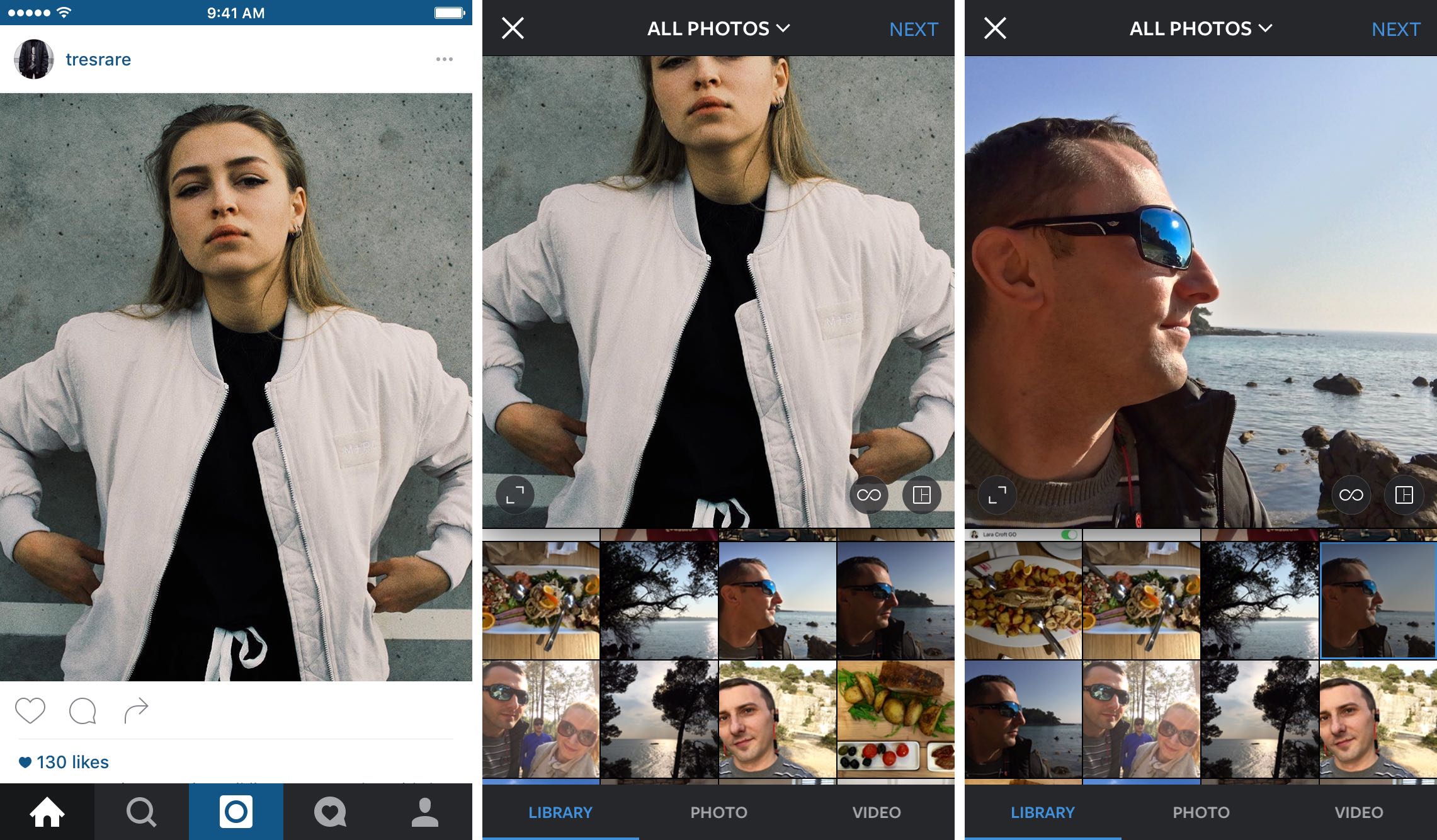
4) Pulse Siguiente para pasar a la pantalla de selección de filtros.
5) Verá la pantalla de vista previa de filtros, con una vista previa más grande del filtro actualmente seleccionado ocupando aproximadamente dos tercios de la pantalla y vistas previas más pequeñas del filtro desplazables horizontalmente en la parte inferior. Como te darás cuenta rápidamente, pasar a través de docenas de filtros puede resultar realmente agotador.
- Para mover un filtro a una posición diferente -Tap y mantener su imagen de vista previa, arrástrela a la posición deseada y suelte el dedo. Se recomienda que mueva los filtros más utilizados a la posición más a la izquierda para que estén disponibles inmediatamente sin necesidad de deslizarlos.
- Para ocultar un filtro -Puntee y mantenga presionada la imagen de vista previa de un filtro y luego arrástrela y suéltela en el icono cuadrado llamado «Arrastrar para ocultar» que aparece como una sobreimpresión en la imagen de vista previa grande.
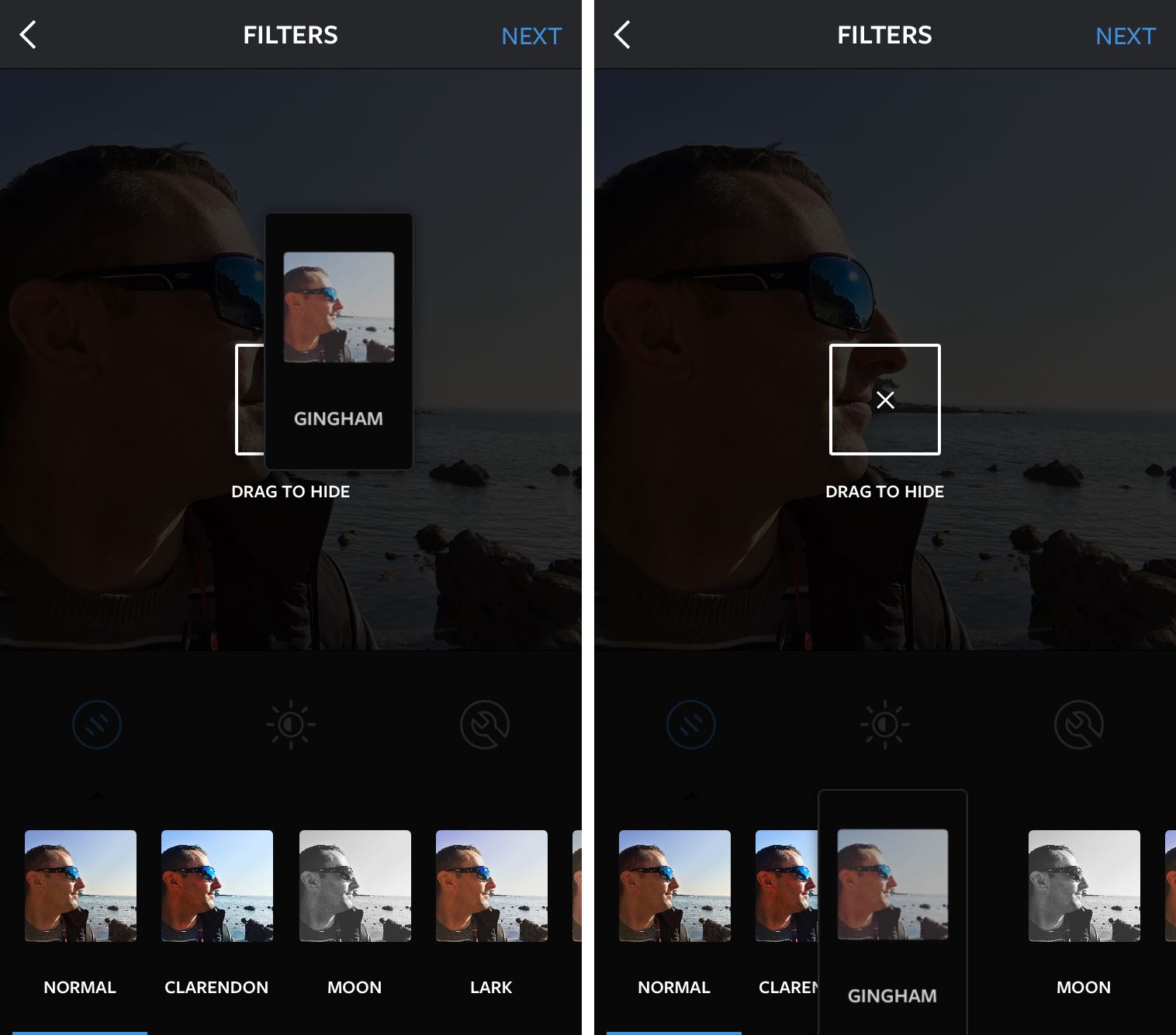
¡Eso es, chicos y chicas!
Ahora tiene el poder de mover los filtros de un lugar a otro, priorizando los que utiliza con más frecuencia y ocultando los que rara vez utiliza.
Pero, ¿cómo exactamente se puede volver a activar un filtro oculto?
Cómo administrar los filtros Instagram
1) Inicie Instagram en su iPhone, toque el icono de la cámara en la parte inferior, seleccione una imagen de su biblioteca y toque Siguiente para continuar.
2) Deslice las vistas previas del filtro hacia la derecha, hasta que llegue al final de sus filtros. Debería ver un botón con el icono de un engranaje, llamado «Manage». Púlselo para continuar.
3) Ahora está en el modo de gestión de filtros de Instagram.
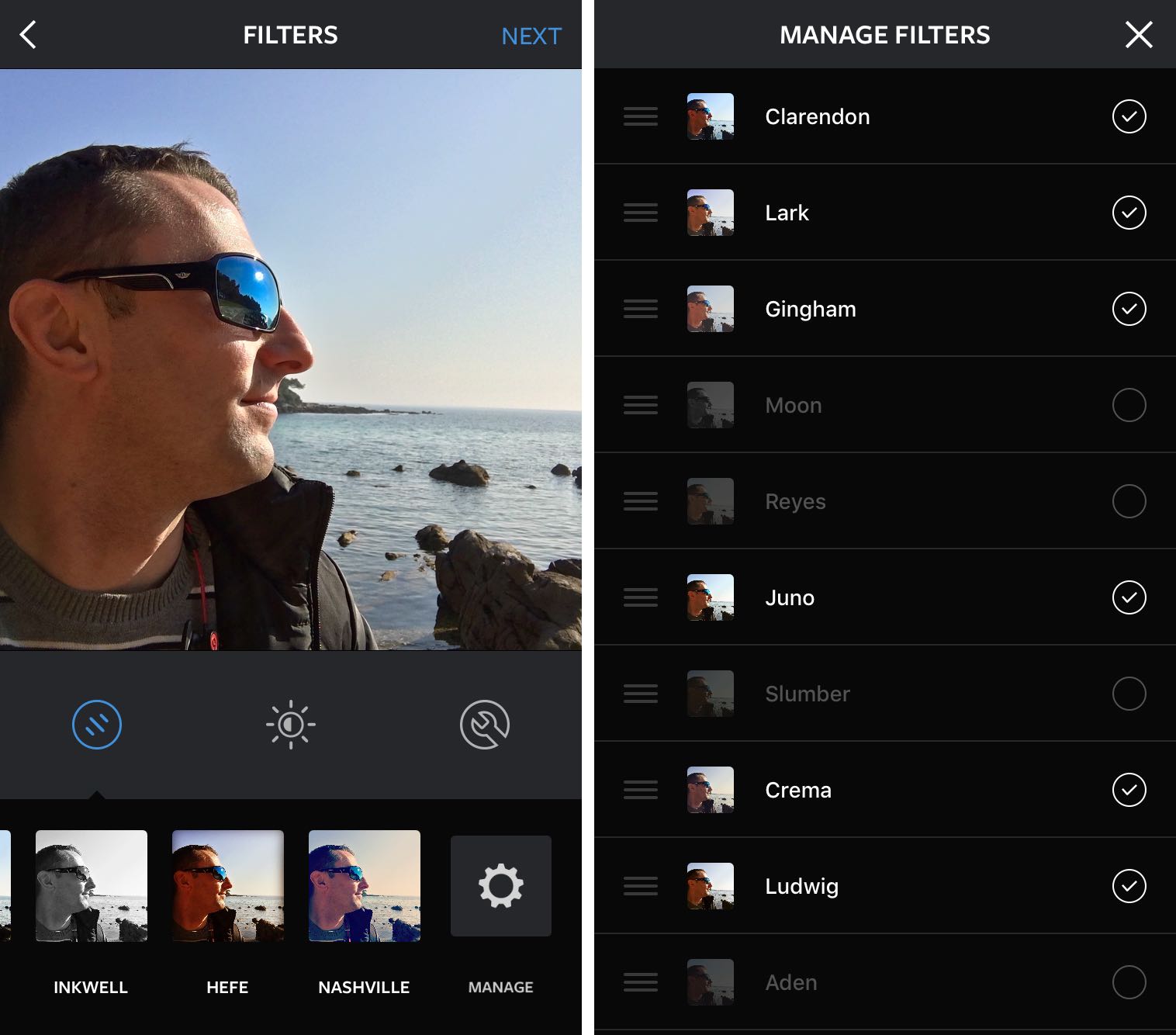
Allí puede ver la colección completa del filtro de Instagram, tanto los que ha habilitado como los que han sido ocultados de la vista.
- Para mostrar un filtro -Marque una casilla de verificación a la derecha.
- Para ocultar un filtro -Desmarcar la casilla.
- Para reordenar los filtros – Para mover un filtro hacia arriba o hacia abajo en la lista, puntee y mantenga su manija en el lado izquierdo, arrástrelo a la posición que desee y suelte el dedo.
4) Cuando haya terminado de personalizar los filtros, toque la «X» en la esquina superior derecha de la interfaz para volver a su foto o vídeo.
Como ya se ha mencionado, mover los filtros más utilizados a la parte superior de la lista le ahorrará toneladas de deslizamiento cuando publique fotos y vídeos en Instagram.
¿No está satisfecho con los filtros Instagram?
Instagram ofrece una rica selección de filtros, cada uno con su propio estilo y atractivo.
En mi experiencia personal, más de la mitad de los filtros Instagram son opacos y aburridos o demasiado extremos para su uso práctico. Si todo lo que quieres es hacer que tus instantáneas sean un poco más cálidas o brillantes, pero sin ese aspecto de Instagram, los filtros incorporados se interpondrán en tu camino.
Si ninguno de los efectos de imagen Instagram se adapta a sus necesidades, ¿por qué no utilizar un filtro personalizado en su aplicación de edición de imágenes favorita? Entonces, usted podría simplemente enviar una foto editada directamente desde su aplicación a Instagram usando el menú multiusos de iOS Share.
Desconectando-y estoy seguro de que eres consciente de este ingenioso truco, pero aquí tienes de todos modos: toca en cualquier parte de tu foto mientras juegas con los filtros para comparar rápidamente la foto antes y después de añadir efectos.
¿Necesita ayuda? Pregúntale a Tecnologismo!
¿Le han sido útiles estos consejos? Siéntase libre de compartir sus consejos y trucos favoritos de Instagram en la sección de comentarios.
¿No estás seguro de cómo hacer ciertas cosas en tu dispositivo Apple? Háganoslo saber en ayuda@tecnologismo.com y un futuro tutorial podría proporcionarle una solución.
Envíe sus sugerencias sobre cómo hacerlo a info@tecnologismo.com .
